Sida loo saaro Dropbox ka Faylka Explorer ee Navigation Pane
Markaad ku rakibto Dropbox kombuyuutarkaaga Windows , calaamad ayaa si toos ah loogu rakibaa Pane Navigation(Navigation Pane) of File Explorer . Haddii aad rabto in aad ka saartid Dropbox ka Explorer Navigation Pane(remove Dropbox from Explorer Navigation Pane) on Windows 10 , waxaad raaci kartaa casharkan. Looma baahna in lagu rakibo software dhinac saddexaad ah maadaama Tifaftiraha Diiwaangelinta(Registry Editor) uu qaban karo shaqada daqiiqado gudahood.
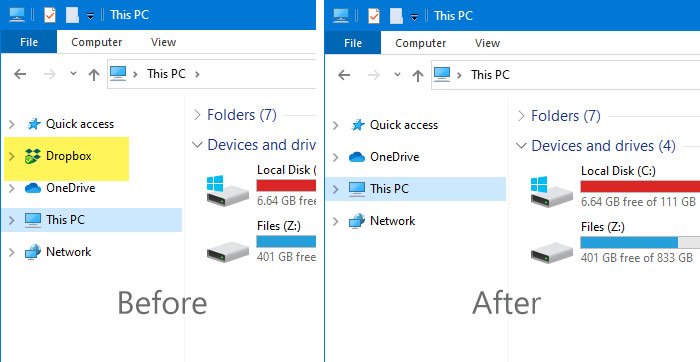
Dropbox waa adeeg kaydinta daruuriga ah oo aad u fiican, halkaas oo aad ku kaydin karto (cloud storage service)fayl(Dropbox) kasta, oo ay ku jiraan sawir, muuqaal, dukumeenti, iwm Sida OneDrive , Dropbox sidoo kale waxay ku darsataa sumadda muraayadda marin-u-socodka ee File Explorer si dadka isticmaala ay si dhakhso ah u booqdaan xisaabta Dropbox oo ay u helaan faylasha si waafaqsan. Si kastaba ha ahaatee, haddii aadan jeclayn inaad haysato astaanta dheeraadka ah, waxaad ka saari kartaa halkan.
Akhri(Read) : Sida Google Drive loogu daro File Explorer(How to add Google Drive to File Explorer) .
(Remove Dropbox)Ka saar Dropbox Pane Navigation Explorer(Explorer Navigation Pane)
Si aad Dropbox uga saarto shayga hagaha File Explorer , raac tillaabooyinkan-
- Riix Win+R si aad u furto Run Quick.
- Ku qor regedit oo ku dhufo badhanka Gelida.
- Dooro Haa(Yes) gudaha UAC isla markiiba.
- U gudub furaha {E31EA727-12ED-4702-820C-4B6445F28E1A({E31EA727-12ED-4702-820C-4B6445F28E1A}) }
- Laba-guji System.IsPinnedToNamespaceTree .
- U deji qiimaha 0.
Kahor intaadan bilaabin, waa inaad kaydisaa faylasha Diiwaanka(backup Registry files) oo aad abuurtaa barta Soo celinta Nidaamka .
Marka hore, waxaad u baahan tahay inaad furto Tifaftiraha Diiwaanka . Si taas loo sameeyo, waxaad riixi kartaa Win+R si aad u furto Run , ku qor regedit ,(regedit,) oo ku dhufo badhanka Enter . Haddii kale, waxaad ka raadin kartaa sanduuqa raadinta Taskbar . Ka dib markaad furto daaqada Registry Editor ee kombuyutarkaaga, u gudub jidkan-
HKEY_CLASSES_ROOT\CLSID\{E31EA727-12ED-4702-820C-4B6445F28E1A}
Dhinaca midigta, waxaad ka heli doontaa DWORD (32-bit) Qiimaha(Value) lagu magacaabo System.IsPinnedToNamespaceTree .
Sida caadiga ah, xogta qiimaha System.IsPinnedToNamespaceTree waxaa loo dejiyay 1. Waxaad u baahan tahay inaad laba jeer gujiso REG_DWORD oo aad qiimaha u dejiso 0 .

Ka dib markaad beddesho isbeddelka, kama heli doontid summada Dropbox(Dropbox) gudaha muraayadda meeraha File Explorer .
In kasta oo ay isla markiiba meesha ka saarto summada Dropbox(Dropbox) , waxa laga yaabaa inay soo noqoto sababta oo ah is-cusboonaysiinta qiimahan. Sidaa darteed, waxaad u baahan tahay inaad iska ilaaliso Dropbox(Dropbox) inuu beddelo qiimahan gaarka ah ee Tifaftiraha Diiwaanka(Registry Editor) . Taas awgeed, waa inaad raacdaa talaabooyinkan.
Waxaad u baahan tahay inaad midig-gujiso {E31EA727-12ED-4702-820C-4B6445F28E1A} furaha oo dooro ikhtiyaarka Ogolaanshaha(Permissions) .
Intaa ka dib, dhagsii badhanka Advanced ee daaqadda soo socota. Hadda, dhagsii ku dar(Add ) oo dooro(Select a principal ) badhamada muhiimka ah siday u kala horreeyaan.
In the Geli magaca shayga si aad u doorato(Enter the object name to select) sanduuqa, qor qof kasta(Everyone) , oo guji badhanka Hubinta Magacyada(Check Names) .

Intaa ka dib, dhagsii badhanka OK . Daaqadda soo socota, waxaad u baahan tahay inaad ka doorato Deny ka menu-ka Nooca(Type) hoos-u-dhaca ah, iyo furahani oo keliya oo(This key only) ka socda menu(Applies to) -ka hoos-u-dhaca ah.

Hadda, dhagsii Show(Show advanced permissions) ikhtiyaarka oggolaanshaha horumarsan oo sax ku samee sanduuqa hubinta Qiimaha Set(Set Value) .
Intaa ka dib, dhagsii badhamada OK dhowr jeer si aad u badbaadiso isbedelada.
Hadda wixii ka dambeeya, Dropbox ma beddeli karto qiimihii asalka ahaa, mana ka heli doontid summada Dropbox(Dropbox) gudaha File Explorer .
Related posts
Faylka Hagaha Hagaha File Explorer ayaa ka maqan Windows 11/10
Ku dar gal Profile User Pane Navigation of File Explorer
Sida loo tuso ama loo qariyo gelitaanka Degdegga ah iyo Favorites ee Pane Navigation
Sida loo furo faylalka Dropbox iyo galalka File Explorer gudaha Windows
Sida loo tuso Pane Preview for File Explorer gudaha Windows 11/10
Daar ama dami gelitaanka File Explorer Options gudaha Windows 11/10
Faylka Explorer wuxuu ku hayaa shil, qaboojin ama wuxuu joojiyay shaqada Windows
Sida loo wadaago faylasha File Explorer abka sida Mail, Skype, Dropbox, ama OneDrive, laba tillaabo
Explorer++ waa beddelka weyn ee File Explorer gudaha Windows 11/10
Horudhacyada sawirka thumbnail ee aan ka muuqan File Explorer gudaha Windows 11/10
Sida loo tuso Extensions File gudaha Windows 11/10
TC4Shell wuxuu kuu ogolaanayaa inaad si toos ah u furto dhammaan qaababka kaydka ee File Explorer
Beddelka Windows File Explorer iyo software kale
Sida OneDrive looga saaro Windows 10 File Explorer
Faylka Explorer wax jawaab ah kama jawaabin sababtoo ah faylka .docx ee weyn ee Wadaagga Shabakadda
Ku Fur Faylka Explorer PC-gan halkii aad ka heli lahayd Degdeg ah gudaha Windows 11/10
muCommander waa File Explorer fudud oo beddelka u ah Windows PC
Abkan ma furi karo, File Explorer waxa uu la socdaa mudnaanta maamulaha
Sida loo tuso qaybta Faahfaahinta gudaha File Explorer gudaha Windows 11/10
Dib u dabee balaca shayga hagaha File Explorer si uu u noqdo Windows 11/10
